Edge for Private Cloud w wersji 4.18.01
Usługi generowania przychodu to rozszerzenie Apigee Edge, dlatego nie działają one jako samodzielna usługa. proces tworzenia konta. Działa w ramach dowolnej istniejącej konfiguracji Apigee Edge.
Wymagania dotyczące zarabiania
- Jeśli instalujesz funkcję zarabiania w topologii brzegowej, która korzysta z wielu serwerów zarządzania węzłów, takich jak instalacja z 13 węzłami, musisz zainstalować oba węzły serwera zarządzania brzegiem przed zainstalowaniem funkcji Zarabianie.
- Aby zainstalować funkcję Monetization on Edge, w której instalacja Edge ma wiele węzłów Postgres, węzły Postgres muszą być skonfigurowane w trybie mastera/standby. Nie możesz zainstalować funkcji zarabiania na Edge, jeśli masz wiele węzłów głównych Postgres. Więcej informacji znajdziesz w sekcji Konfigurowanie replikacji w trybie gotowości dla instancji głównej Postgres,
Omówienie instalacji
Poniższe kroki pokazują, jak dodać usługi zarabiania do istniejącej już Apigee Edge instalacja:
- Użyj parametru apigee-setup
które zaktualizuje węzeł serwera zarządzania Apigee, aby włączyć usługi generowania przychodu dla
na przykład zarządzanie katalogiem, ustawienia limitów i powiadomień, płatności
i raportowania danych.
Jeśli masz wiele węzłów serwera zarządzania, na przykład instalację z 13 węzłami, musisz zainstaluj oba węzły serwera zarządzania brzegiem przed zainstalowaniem funkcji zarabiania. - Użyj parametru apigee-setup w celu zaktualizowania procesora wiadomości Apigee w celu włączenia komponentów środowiska wykonawczego usługi generowania przychodu, np. zasady rejestrowania transakcji i egzekwowanie limitów. Jeśli masz kilka procesorów wiadomości, we wszystkich zainstaluj funkcję zarabiania.
- Przeprowadź proces wdrażania funkcji zarabiania w organizacjach Edge.
- Skonfiguruj portal usług dla deweloperów tak, aby obsługiwał zarabianie. Więcej informacji: http://apigee.com/docs/monetization/content/configure-monetization-developer-portal.
Tworzę plik konfiguracji cichej dla instancji Zarabianie
Poniżej znajduje się przykładowy plik konfiguracji cichej instalacji służącej do generowania przychodu. Edytuj zgodnie z potrzebami konfiguracji. Aby dołączyć ten plik, użyj opcji -f, aby utworzyć plik setup.sh.
Uwaga: zwykle dodajesz te właściwości do tego samego pliku konfiguracji, który użyty do zainstalowania Edge, zgodnie z informacjami w sekcji Zainstaluj Edge w węźle.
# Edge configuration properties # Specify IP address or DNS name of node. IP1=192.168.1.1 # Management Server, OpenLDAP, UI, ZooKeeper, Cassandra IP2=192.168.1.2 # ZooKeeper, Cassandra IP3=192.168.1.3 # ZooKeeper, Cassandra IP4=192.168.1.4 # Router, Message Processor IP5=192.168.1.5 # Router, Message Processor IP6=192.168.1.6 # Qpid IP7=192.168.1.7 # Qpid IP8=192.168.1.8 # Postgres IP9=192.168.1.9 # Postgres # Must resolve to IP address or DNS name of host - not to 127.0.0.1 or localhost. HOSTIP=$(hostname -i) # Edge sys admin credentials ADMIN_EMAIL=your@email.com APIGEE_ADMINPW=yourPassword # If omitted, you are prompted for it. # Specify the Management Server port. APIGEE_PORT_HTTP_MS=8080 # # Monetization configuration properties. # # Postgres credentials from Edge installation. PG_USER=apigee # Default from Edge installation PG_PWD=postgres # Default from Edge installation # Specify Postgres server. MO_PG_HOST="$IP8" # Only specify one Postgres node. # Create a Postgres user for Monetization. # Default username is "postgre". # If you specify a different user, that user must already exist. MO_PG_USER=postgre MO_PG_PASSWD=moUserPWord # Specify one ZooKeeper host. # Ensure this is a ZooKeeper leader node in a multi-datacenter environment. ZK_HOSTS="$IP2" # Specify Cassandra information. # Ensure CASS_HOSTS is set to the same value as when you installed Edge. # Must use IP addresses for CASS_HOSTS, not DNS names. CASS_HOSTS="$IP1:1,1 $IP2:1,1 $IP3:1,1" # Default is "Apigee", unless it was changed during Edge install. CASS_CLUSTERNAME=Apigee # Cassandra uname/pword required only if you enabled Cassandra authentication. # CASS_USERNAME= # CASS_PASSWORD= # Specify the region. # Default is dc-1 unless you are in a multi-datacenter environment. REGION=dc-1 # If your Edge config file did not specify SMTP information, add it. # Monetization requires an SMTP server. SMTPHOST=smtp.gmail.com SMTPPORT=465 SMTPUSER=your@email.com SMTPPASSWORD=yourEmailPassword SMTPSSL=y SMTPMAILFROM="My Company <myco@company.com>"
- Jeśli plik konfiguracyjny Edge nie zawiera informacji SMTP, dodaj je. Aby zarabiać, musisz: Serwer SMTP.
- W jednej instalacji centrum danych wszystkie węzły ZooKeeper są domyślnie skonfigurowane jako przywódcom. Jeśli instalujesz Edge w wielu centrach danych, niektóre węzły ZooKeeper być skonfigurowana jako obserwatorzy. Upewnij się, że powyższa właściwość ZK_HOSTS określa węzeł wiodący w instalacja z wieloma centrami danych.
- Po włączeniu uwierzytelniania Cassandra możesz przekazywać nazwę użytkownika i hasło Cassandra
przy użyciu tych właściwości:
CASS_USERNAME
CASS_PASSWORD
Integracja usług zarabiania ze wszystkimi serwerami zarządzania
Aby zintegrować zarabianie w węzłach serwera zarządzania, wykonaj czynności opisane poniżej.
- Jeśli instalujesz funkcję zarabiania w topologii brzegowej, która używa wielu serwerów zarządzania takich jak instalacja z 13 węzłami, sprawdź, czy zainstalowano oba serwery zarządzania. węzłów przed zainstalowaniem funkcji zarabiania.
- Na węźle serwera zarządzania uruchom skrypt konfiguracji:
> /opt/apigee/apigee-setup/bin/setup.sh -p mo -f configFile
Opcja „-p mo” określa, czy chcesz zintegrować zarabianie.
Plik konfiguracji musi być dostępny lub czytelny dla „apigee” użytkownika. - Jeśli instalujesz funkcję Zarabianie na wielu węzłach serwera zarządzania, powtórz krok 2 na drugi węzeł serwera zarządzania.
Po udanej konfiguracji schemat RDBMS dla usług zarabiania jest tworzony w bazy danych PostgreSQL. W ten sposób zakończymy integrację usług zarabiania i powiązanych z nimi usług z Postgres Server.
Integracja usług zarabiania ze wszystkimi procesorami wiadomości
Skorzystaj z poniższej procedury, aby zintegrować zarabianie na wszystkich urządzeniach obsługujących wiadomości węzłów.
- W wierszu polecenia w pierwszym węźle procesora wiadomości uruchom skrypt konfiguracji:
> /opt/apigee/apigee-setup/bin/setup.sh -p mo -f configFile
Opcja „-p mo” określa, czy chcesz zintegrować zarabianie.
Plik konfiguracji musi być dostępny lub czytelny dla „apigee” użytkownika. - Powtórz tę procedurę na wszystkich węzłach procesora wiadomości.
Po udanej konfiguracji procesor wiadomości zostaje zaktualizowany o usługi zarabiania. Ten kończy integrację usług zarabiania i powiązanych z nimi komponentów z Wiadomością. Procesory.
Wprowadzenie do zarabiania
Aby utworzyć nową organizację z włączonym zarabianiem, najpierw utwórz ją jako niż w każdej nowej organizacji. Więcej informacji znajdziesz w artykule Rejestrowanie organizacji.
Dodatkowe wprowadzenie umożliwiające włączenie zarabiania w organizacji
Aby dokończyć rejestrację organizacji w programie zarabiania, musisz:
- Utwórz grupę generującą przychody: mxgroup.
- Dodaj do grupy Qpid.
- Włącz zarabianie w organizacji.
- Włącz ustawienia powiadomień w organizacji.
- Powtórz te czynności dla wszystkich organizacji, w których chcesz włączyć zarabianie.
Użyj przycisku enable-monetization. aby wykonać wszystkie te zadania. Skrypt ten pobiera plik konfiguracji zawierający tych właściwości:
MSIP=IPorDNSofManagementServer APIGEE_PORT_HTTP_MS=8080 # Default is 8080. ADMIN_EMAIL=your@email.com APIGEE_ADMINPW=yourPassword # If omitted, you are prompted for it. # Must use IP addresses for CASS_HOSTS, not DNS names. CASS_HOSTS="$IP1:1,1 $IP2:1,1 $IP3:1,1" # Space-separated list IP/DNS names of all Qpid nodes in the data center being configured. QPID_HOST="$IP6 $IP7" QPID_PORT=8083 # Default is 8083. REGION=dc-1 ORG_NAME=myorg # The Edge org where you want to enable monetization. MX_GROUP=mxgroup # Default Monetization group.
Uwagi:
- Ustaw CASS_HOSTS i REGION na takie same wartości jak użyte podczas instalowania funkcji Zarabianie.
- Jeśli włączasz Zarabianie w konfiguracji wielu centrów danych:
- W przypadku wszystkich danych musisz powtórzyć proces wprowadzenia na serwerze zarządzania pomocy.
- Plik konfiguracji powinien zawierać wyłącznie listę węzłów Qpid w centrum danych, które skonfigurowany.
Aby uruchomić skrypt:
- Wywołaj skrypt:
> /opt/apigee/apigee-service/bin/apigee-service apigee-provision allow-monetization -f configFile
Plik konfiguracji musi być dostępny lub czytelny dla „apigee” użytkownika.
Jeśli masz wiele serwerów zarządzania, musisz uruchomić ten skrypt tylko na jednym z nich.
Ten skrypt replikuje organizację, usługi, programistów i aplikacje firmy Cassandra do bazy danych PostgreSQL z monetyzacją. Po pomyślnym zainstalowaniu funkcji Monetization. Usługi, do których dane są synchronizowane automatycznie. - Powtórz tę procedurę dla każdej organizacji, w której chcesz włączyć zarabianie.
- Jeśli korzystasz z wielu centrów danych, powtórz ten proces na karcie Zarządzanie serwer w drugim centrum danych. Sprawdź, czy w pliku konfiguracji wymienione są tylko węzły Qpid w konfigurowanego centrum danych.
Gdy następnym razem zalogujesz się w interfejsie Edge, w menu najwyższego poziomu zobaczysz pozycję Zarabianie organizacja:
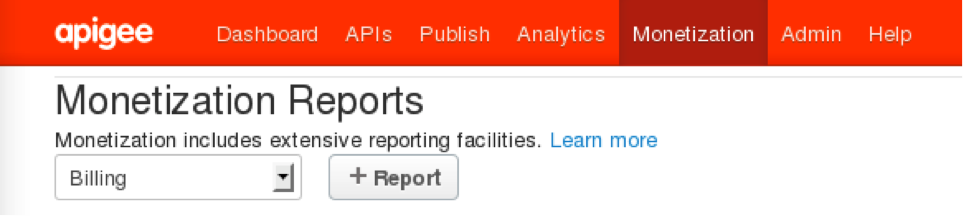
Konfiguracja programisty Portal usług
Aby skonfigurować portal usług dla deweloperów pod kątem zarabiania, przejdź na stronę http://apigee.com/docs/monetization/content/configure-monetization-developer-portal.
Dodawanie węzła serwera zarządzania do instalacji generującej przychody
Jeśli dodasz serwer zarządzania do istniejącej instalacji Edge, musisz dodać do generowania przychodu z nowego serwera zarządzania i skonfiguruj wszystkie serwery zarządzania tak, aby które mogą się komunikować.
Aby dodać serwer zarządzania:
- Zainstaluj nowy serwer zarządzania.
- Zainstaluj funkcję zarabiania na nowym serwerze zarządzania.
- Na oryginalnym serwerze zarządzania wywołaj następujący komunikat:
> /opt/apigee/apigee-service/bin/apigee-service Edge-mint-management-server mint-configure-mgmt-cluster - Ponownie uruchom pierwotny serwer zarządzania:
> /opt/apigee/apigee-service/bin/apigee-service Edge-management-server restart - Na nowym serwerze zarządzania wywołaj to polecenie:
> /opt/apigee/apigee-service/bin/apigee-service Edge-mint-management-server mint-configure-mgmt-cluster - Ponownie uruchom nowy serwer zarządzania:
> /opt/apigee/apigee-service/bin/apigee-service Edge-management-server restart
Dodatkowa konfiguracja
Prześlij dokumenty rozliczeniowe jako Pliki PDF
Funkcja generowania przychodu wyświetla użytkownikom dokumenty rozliczeniowe w formacie HTML. Aby podać informacje rozliczeniowe dokumenty jako pliki PDF, można zintegrować funkcję Generowanie przychodu z systemem rozliczeniowym, który obsługuje pliki PDF generowanie lub licencjonowanie obsługiwanej biblioteki PDF innej firmy;
Skonfiguruj organizację Ustawienia
Ustawienia backendu: w poniższej tabeli podano atrybuty na poziomie organizacji. które są dostępne do skonfigurowania organizacji Mint. Do dodawania/aktualizowania tych elementów można używać wywołania PUT jak poniżej:
> curl -u ${ADMIN_EMAIL}:${ADMINPW} -v http://<management-ip>:8080/v1/organizations/{orgId} -d '{org object with attributes}' -X PUT
Na przykład wynik powyższego polecenia CURL będzie wyglądać tak:
{
...
"displayName": "Orgnization name",
"name": "org4",
"properties": {
"property": [
...
{
"name": "MINT_CURRENCY",
"value": "USD"
},
{
"name": "MINT_COUNTRY",
"value": "US"
},
{
"name": "MINT_TIMEZONE",
"value": "GMT"
}
]
}
}|
Atrybuty |
Opis |
|---|---|
|
MINT_TAX_MODEL |
Akceptowane wartości to DISCLOSED, UNDISCLOSED, HYBRID (wartość domyślna to wartość null) |
|
MINT_CURRENCY |
Kod ISO waluty (domyślnie ma wartość null) |
|
MINT_TAX_NEXUS |
Zakład podatkowy (wartość domyślna to wartość null) |
|
MINT_DEFAULT_PROD_TAX_CATEGORY |
Domyślna kategoria podatkowa produktu (wartość domyślna to wartość null) |
|
MINT_IS_GROUP_ORG |
Organizacja grupy udziału w wyświetleniach (domyślnie – fałsz) |
|
MINT_HAS_BROKER |
Jest uszkodzony (domyślnie to fałsz) |
|
MINT_TIMEZONE |
Strefa czasowa (wartość domyślna to wartość null) |
|
MINT_TAX_ENGINE_EXTERNAL_ID |
Identyfikator silnika podatkowego (wartość domyślna to wartość null) |
|
MINT_COUNTRY |
Kraj organizacji (wartość domyślna to wartość null) |
|
MINT_REG_NO |
Numer rejestracyjny organizacji w Wielkiej Brytanii podaje inny numer niż identyfikator podatkowy (wartość domyślna to wartość null) |
|
MINT_BILLING_CYCLE_TYPE |
PRORATED, CALENDAR_MONTH (wartość domyślna to CALENDAR_MONTH) |
|
MINT_SUPPORTED_BILLING_TYPE |
PREPAID/POSTPAID/BOTH (domyślnie jest to PREPAID) |
|
MINT_IS_SEPARATE_INV_FOR_FEES |
Wskazuje, czy ma zostać wygenerowana osobna faktura za opłatę (wartość domyślna to false) |
|
MINT_ISSUE_NETTING_STMT |
Wskazuje, czy powinna zostać wystawiona instrukcja dodawania sieci (domyślnie jest to fałsz) |
|
MINT_NETTING_STMT_PER_CURRENCY |
Wskazuje, czy zestawienie netto ma być generowane dla poszczególnych walut (domyślnie jest to fałsz). |
|
MINT_HAS_SELF_BILLING |
Wskazuje, czy organizacja rozlicza się samodzielnie (wartość domyślna to fałsz) |
|
MINT_SELF_BILLING_FOR_ALL_DEV |
Wskazuje, czy organizacja samodzielnie rozlicza wszystkich deweloperów(domyślnie jest fałsz). |
|
MINT_HAS_SEPARATE_INV_FOR_PROD |
Wskazuje, czy organizacja ma oddzielną fakturę na produkt (domyślnie jest to fałsz). |
|
MINT_HAS_BILLING_ADJUSTMENT |
Wskazuje, czy organizacja obsługuje korekty płatności (wartość domyślna to false) |
|
features.isMonetizationEnabled |
Używany przez interfejs zarządzania do wyświetlania menu z informacjami o zarabianiu (wartość domyślna to fałsz) |
|
ui.config.isOperator |
Używane przez interfejs zarządzania do wyświetlania dostawcy jako operatora jako organizacji (wartość domyślna to true) |
Informacje na temat konfigurowania ustawień organizacji biznesowych za pomocą interfejsu zarządzania znajdziesz na stronie http://apigee.com/docs/monetization-services/content/get-started-using-monetization-services.
Uwaga: jeśli korzystasz z limitów usług zarabiania i powiadomień poinstruuj swoich programistów, aby dołączyli zasadę limitu w procesie serwera proxy po zasad weryfikacji tokenów dostępu.
Zasada limitów to jawna zasada, która służy do blokowania wywołań interfejsu API w przypadku wystąpienia określonego limitu udało się dotrzeć. Ta zasada sprawdza limity biznesowe i zwraca błędy, jeśli je przekroczą. skonfigurowaną wartość. Jest to rozszerzenie zasady zgłaszania błędów, ale warunki są ustalane od zmiennych biznesowych.
W interfejsie zarządzania dla programistów serwerów proxy jest dostępny szablon interfejsu. Deweloper proxy powinien dołączać zasady tworzenia wiadomości. Po wykonaniu tej zasady błąd zostanie zgłoszony z odpowiedzią na błąd zgodnie z zasadami. Jeśli zasada ContinueOnError ma wartość true (prawda), błąd nie będą wywoływane, a zmienne przepływu „mint.limitsViolated” i „mint.isDeveloperSuspension” nie są rejestrowane. i „mint.limitsPolicyError” zmienne które w razie potrzeby można wykorzystać do obsługi wyjątków.

